편집 프로 팁: 동영상 편집 워크플로우를 개선하는 방법
온라인에서 돋보이기 힘든 콘텐츠 크리에이터이신가요? 매일 메시지를 효과적으로 전달하는 시각적으로 매력적인 동영상 클립이 필요합니다. 따라서 영상 편집 실력을 향상시키고 콘텐츠를 온라인에 공개하기 전에 많은 연습이 필요하죠. 이를 돕기 위해, 이 글에서는 따라 할 수 있는 프로 편집 팁을 소개합니다.
1부. 영상을 즉시 업그레이드하는 14가지 편집 방법
다음은 영상에 전문가다운 느낌을 더할 수 있는 편집 방법들입니다:
팁 1. 편집 전에 영상 계획하기
편집을 시작하기 전에 대략적인 계획을 세우세요. 필요한 것이 무엇인지 알면 촬영도 수월해집니다. 이는 혼란을 줄이고 편집할 때 명확한 계획을 따르는 데 도움이 됩니다.
팁 2. 충분한 B-롤 영상 사용하기
이 영상은 주 스토리를 보완하며 클립을 흥미롭게 만듭니다. 따라서 대략 예상한 것보다 더 많이 촬영해 편집 중 불필요한 부분을 가릴 수 있게 하세요. 이는 시청자의 관심을 유지하고 자연스러운 전환을 만듭니다.

팁 3. 최상의 소프트웨어 사용하기
좋은 편집 소프트웨어를 갖추면 더 많은 도구를 사용할 수 있어 작업에 큰 차이가 납니다. 자신의 실력과 예산에 맞는 프로그램을 선택하는 것이 주요 팁 중 하나입니다. 더 좋은 도구를 갖추면 최종 편집에서 더 창의적으로 작업할 수 있습니다.
팁 4. 흐름을 유지하는 타이트한 컷 만들기
불필요한 부분은 제거하여 스토리가 매끄럽게 진행되도록 하세요. 대체로 타이트한 컷이 시청자의 집중을 유지시키므로, 긴 멈춤이나 어색한 전환을 피해야 합니다. 또한 날카로운 컷은 집중도를 높이고 적절한 속도로 스토리를 진행하는 데 도움이 됩니다.

팁 5. 스플릿 컷 (L-컷 & J-컷) 적용하기
이 편집 방식은 영상의 흐름을 자연스럽게 만들어 줍니다. L-컷은 다음 클립이 시작되면서도 오디오가 계속 재생되고, J-컷은 새 클립이 나오기 전에 오디오가 시작됩니다. 특히 스토리텔링 시퀀스에 자연스러운 느낌을 줍니다.
팁 6. 적절한 속도와 리듬 유지하기
영상의 속도를 조절하는 것은 영상이 빠르거나 느리게 느껴지는 정도를 결정하므로 중요합니다. 스토리와 시청자에 맞게 유지하세요. 예를 들어 흥분을 표현할 때는 빠른 컷이 효과적입니다. 이는 시청자의 관심을 끌고 콘텐츠를 더 즐겁게 만듭니다.

팁 7. 오디오 레벨을 일정하게 유지 (~12 dB)
최고의 편집 방법 중 하나는 오디오 볼륨을 일정하게 유지해 시청자의 방해를 막는 것입니다. 대략 -12 dB가 적당하며, 모든 클립의 음량이 너무 크거나 작지 않고 듣기 편하게 조절하세요.
팁 8. 고품질 효과음과 음악 사용하기
배경음악과 효과음은 영상에 감정과 깊이를 더하므로 고품질 오디오 트랙을 선택하세요. 영상의 톤과 맞고 대사나 시청자를 방해하지 않는지 확인하는 것도 중요합니다.
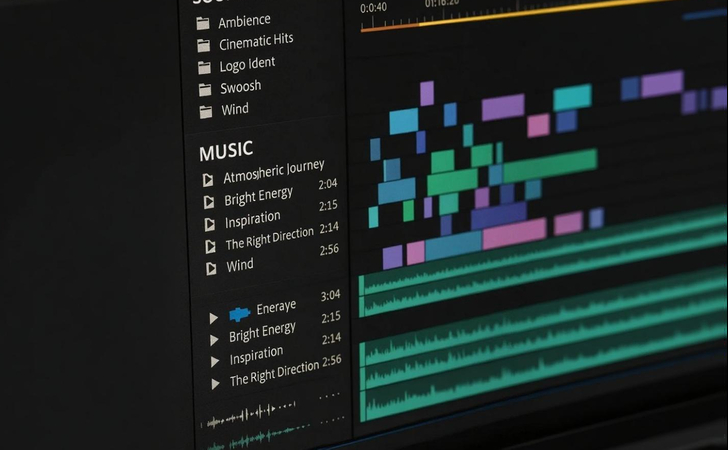
팁 9. 시각적 연속성 최적화 (180° 룰, 30° 룰)
촬영 각도는 자연스러워야 하므로 간단한 규칙을 따르세요. 180° 선을 넘지 말고, 30° 미만의 작은 각도 변화는 피해 시청자가 혼란스럽지 않게 해야 합니다.
팁 10. 신중한 색 보정 및 그레이딩
초보자를 위한 훌륭한 편집 팁 중 하나는 색상을 보정해 촬영 장면을 균형 있고 자연스럽게 만드는 것입니다. 또한, 분위기를 설정하기 위해 색 그레이딩을 하지만 과하지 않게 해야 합니다.

팁 11. 키보드 단축키 마스터하기
단축키는 편집 시 시간을 절약해 주므로, 사용하는 소프트웨어의 기본 단축키를 익히세요. 작업 속도를 높이고 효율적으로 편집해 편집을 덜 피곤하고 생산적으로 만들어 줍니다.
팁 12. 타임라인과 자산 정리하기
클립과 오디오 파일을 잘 분류된 폴더에 보관하세요. 타임라인이 깔끔하면 언제든지 파일에 접근하기 쉬워져 복잡한 프로젝트에서 실수를 줄이는 데 특히 도움이 됩니다.
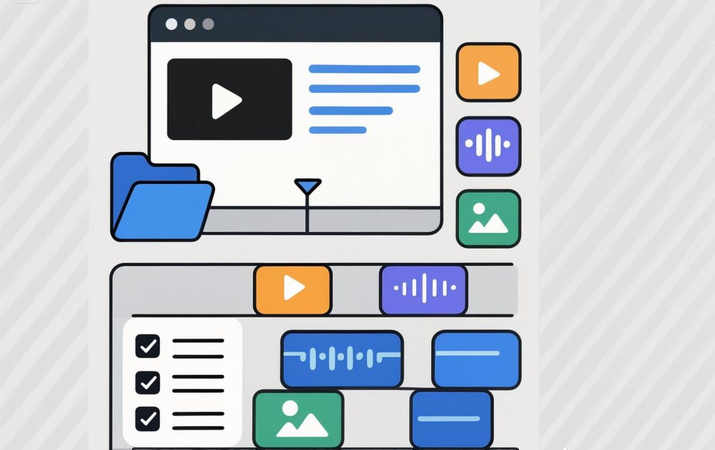
팁 13. 강조를 위해 시각 효과를 절제해서 추가하기
너무 많은 효과를 넣으면 영상이 난잡해 보일 수 있습니다. 따라서 필수적인 부분에만 사용하고, 미묘한 터치가 가장 효과적입니다. 적절한 효과는 중요한 순간을 돋보이게 합니다.
팁 14. 대상 플랫폼에 맞는 최적의 출력 비율 선택하기
편집 팁 중 하나는 영상을 업로드할 플랫폼에 맞는 크기로 내보내는 것입니다. 각 소셜 미디어 플랫폼마다 요구하는 크기가 다르므로 내보내기 설정을 꼼꼼히 확인해 화질 저하를 막으세요.
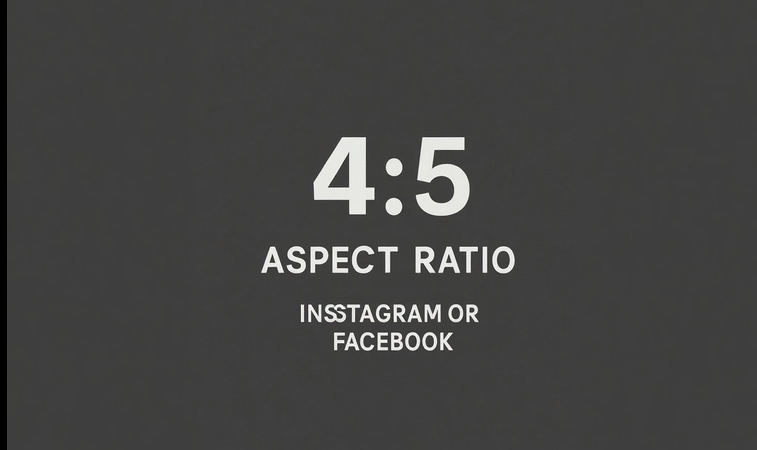
2부. 초보자를 위한 영상 편집 팁: 해야 할 일과 하지 말아야 할 일
영상 편집을 처음 시작하는 분들을 위해 최종 결과물을 완성하기 전에 반드시 기억해야 할 해야 할 일과 하지 말아야 할 일을 알려드립니다:
해야 할 일
- 촬영을 시작하기 전에 편집을 계획하여 어떤 장면을 찍을지 알아두세요.
- 여유 있는 분량의 영상을 촬영하여 다양한 선택지를 확보하세요.
- 3가지 다른 보조 장면을 보여주면 영상이 자연스럽게 보입니다.
- 대화 장면에서 오디오를 먼저 시작하면 더 자연스럽게 느껴집니다.
하지 말아야 할 일
- 보조 영상 없이 점프컷을 사용하면 영상 흐름이 어색해질 수 있습니다.
- 과도한 효과는 시청자의 집중을 방해하고 영상의 완성도를 떨어뜨립니다.
- -6 dB를 초과하는 큰 소리는 불쾌감을 줄 수 있으므로 주의하세요.
- 조명이나 음량이 고르지 않으면 시청자의 집중력이 떨어집니다.
3부. HitPaw Univd로 AI 영상 편집 마스터하기: 쉽고 빠르게!
대부분의 영상 편집 소프트웨어는 초보자에게는 어렵게 느껴질 수 있는 기능들이 많습니다. 물론 기본적인 팁도 도움이 되지만, 초보자에게 친숙한 올인원 소프트웨어가 필요하죠. 이런 경우에는 HitPaw Univd (구 HitPaw Video Converter)를 통해 손쉽게 영상 품질을 높일 수 있습니다. 기본적인 편집부터 고급 향상 기능까지 제공하며, 직관적인 UI로 누구나 쉽게 사용할 수 있습니다.
주요 기능
1. 사용자는 브랜드명을 원하는 색상으로 입력해 영상에 워터마크로 추가할 수 있습니다.
2. 영상의 속도를 최대 4배 빠르게 조절할 수 있습니다.
3. 특정 구간에서 음량을 높이거나 낮춰 감정이나 긴장감을 표현할 수 있습니다.
4. AI 얼굴 모자이크 기능으로 자동으로 얼굴을 감지하고 블러 처리할 수 있습니다.
Univd를 활용한 완벽한 영상 편집 가이드
HitPaw Univd를 활용해 클립을 완성도 있게 편집하는 팁을 아래에 소개합니다:
1단계. 영상 향상 메뉴에서 파일 추가편집을 시작하려면 HitPaw Univd의 홈 화면에서 "파일 추가" 버튼을 눌러 편집할 영상을 불러옵니다.
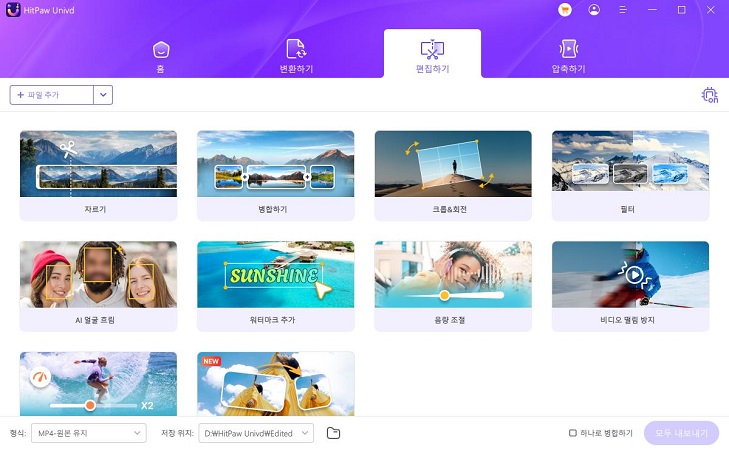
2단계. 필터 다운로드 및 적용
"필터" 탭에서 원하는 필터를 선택해 다운로드한 후, "확인" 버튼을 눌러 영상에 적용합니다.
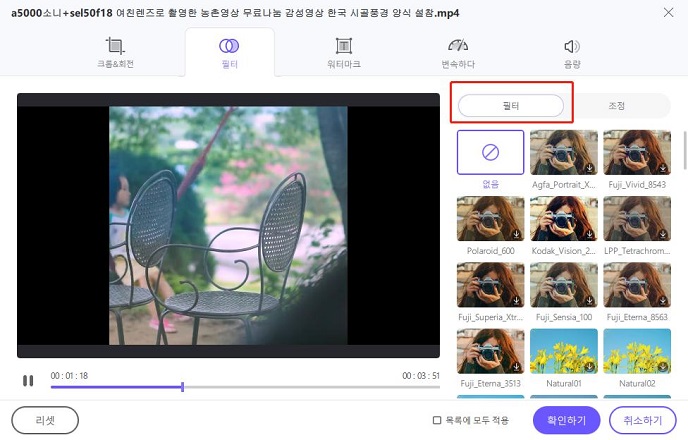
3단계. 플랫폼 비율에 맞게 자르기
“자르기 및 회전” 옵션에서 업로드할 플랫폼에 맞는 화면 비율로 조정한 뒤 “확인”을 누릅니다.
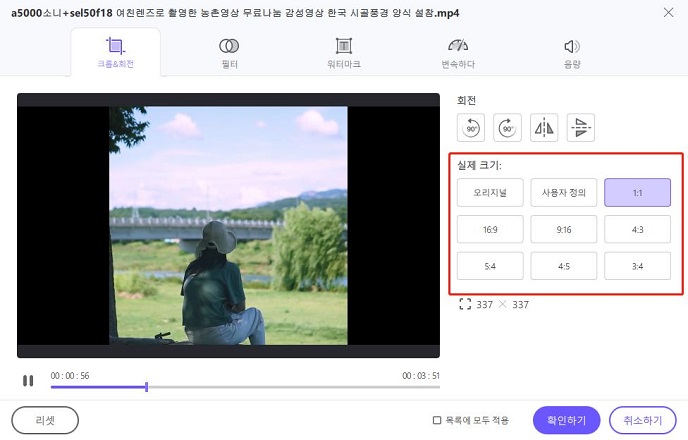
4단계. 영상 속도 조절
"속도" 옵션을 사용하여 영상의 속도를 구간별로 조절하고, 아래의 "확인" 버튼을 클릭합니다.
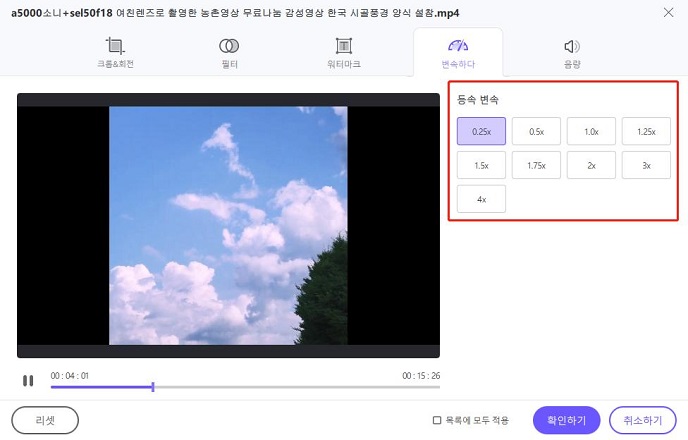
5단계. 잡음 제거기로 노이즈 제거
잡음을 제거하려면 홈 화면에서 노이즈 제거기를 열고 작업을 실행하세요. 영상에서 잡음이 제거되면 우측 하단의 “내보내기” 버튼을 눌러 기기에 저장합니다.
4부. 영상 편집 가이드라인에 대한 자주 묻는 질문
Q1. CapCut이나 iMovie로 전문적인 편집이 가능할까요?
A1. 네, 두 툴 모두 타임라인 편집, 전환 효과, 오디오 동기화 기능을 제공하여 SNS나 유튜브 영상 편집에 적합합니다. 특히 CapCut은 자동 자막 및 필터 등 AI 기능도 포함되어 있습니다.
Q2. 영상 편집에서 사운드는 얼마나 중요하나요?
A2. 사운드는 매우 중요합니다. 노이즈 제거, 볼륨 균형 조정, 배경 음악 추가 등을 통해 영상의 분위기와 명료도를 높일 수 있습니다. 깨끗한 오디오는 시청자의 몰입도를 높이고 영상 퀄리티를 향상시킵니다.
Q3. 30도 룰이란 무엇인가요?
A3. 카메라 각도를 최소 30도 이상 이동하여 촬영하는 편집 규칙으로, 점프 컷을 줄이고 자연스럽고 영화 같은 장면 전환을 유도합니다. 특히 인터뷰나 대화 장면에서 효과적입니다.
Q4. 유튜브 영상 편집 팁이 있나요?
A4. 인트로는 10초 이내로 간결하게, 컷을 가리기 위한 B-roll 삽입, 강조를 위한 줌인 효과 활용, 오디오 정리는 필수입니다. 이런 팁들은 시청자 몰입도와 유지율을 높여줍니다.
Q5. HitPaw Univd로 유튜브 영상도 편집할 수 있나요?
A5. 물론입니다. HitPaw Univd는 드래그 앤 드롭 방식의 편집, AI 자막, 노이즈 제거, 배경 음악 기능 등을 제공하여 인트로 편집, 클립 트리밍, 콘텐츠 향상에 적합합니다.
결론
결론적으로, 이 글에서는 초보자가 꼭 알아야 할 영상 편집 전문가 팁을 자세히 다루었으며, 소음 제거 기능이 탑재된 HitPaw Univd라는 도구도 함께 소개했습니다. 또한, 여러 클립을 하나로 병합하거나 분위기에 맞는 필터를 다운로드 후 적용하는 방법도 확인할 수 있습니다.








 HitPaw FotorPea
HitPaw FotorPea HitPaw VikPea
HitPaw VikPea HitPaw VoicePea
HitPaw VoicePea 
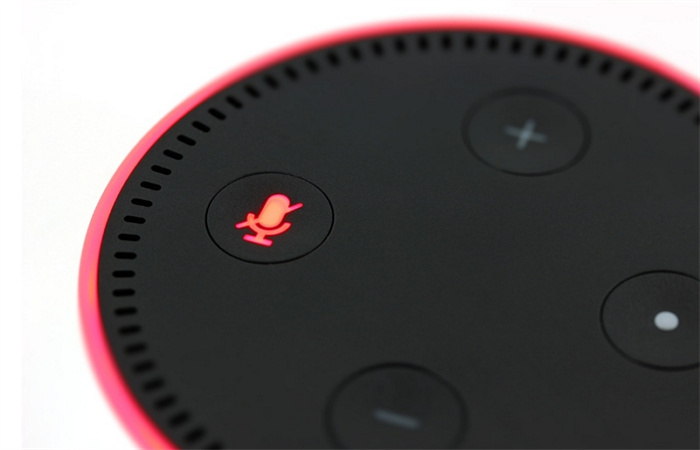


이 문서 공유하기:
제품 등급을 선택하세요:
김희준
편집장
프리랜서로 5년 이상 일해왔습니다. 새로운 것들과 최신 지식을 발견할 때마다 항상 감탄합니다. 인생은 무한하다고 생각하지만, 제 자신은 한계를 모릅니다.
모든 기사 보기댓글 남기기
HitPaw 기사에 대한 리뷰 작성하기